So entfernt man Zegost von infizierten Computern
TrojanerAuch bekannt als: Zegost Informationsdiebstahlprogramm
Der kostenlose Scanner prüft, ob Ihr Computer infiziert ist.
JETZT ENTFERNENUm das Produkt mit vollem Funktionsumfang nutzen zu können, müssen Sie eine Lizenz für Combo Cleaner erwerben. Auf 7 Tage beschränkte kostenlose Testversion verfügbar. Eigentümer und Betreiber von Combo Cleaner ist RCS LT, die Muttergesellschaft von PCRisk.
Welche Art von Malware ist Zegost?
Zegost agiert als informationsstehlende Malware und Cyberkriminelle wurden dabei beobachtet, wie sie diese durch gezielte E-Mail-Angriffe verbreitet haben. Diese bösartige Software gibt es seit ca. 2011. Die Bedrohungsakteure, die mit Zegost in Verbindung stehen, sind für ihre Hartnäckigkeit und ihren Einfallsreichtum bekannt. Sie setzen verschiedene Exploits ein, um Verbindungen zu ihren Opfern herzustellen und aufrechtzuerhalten.
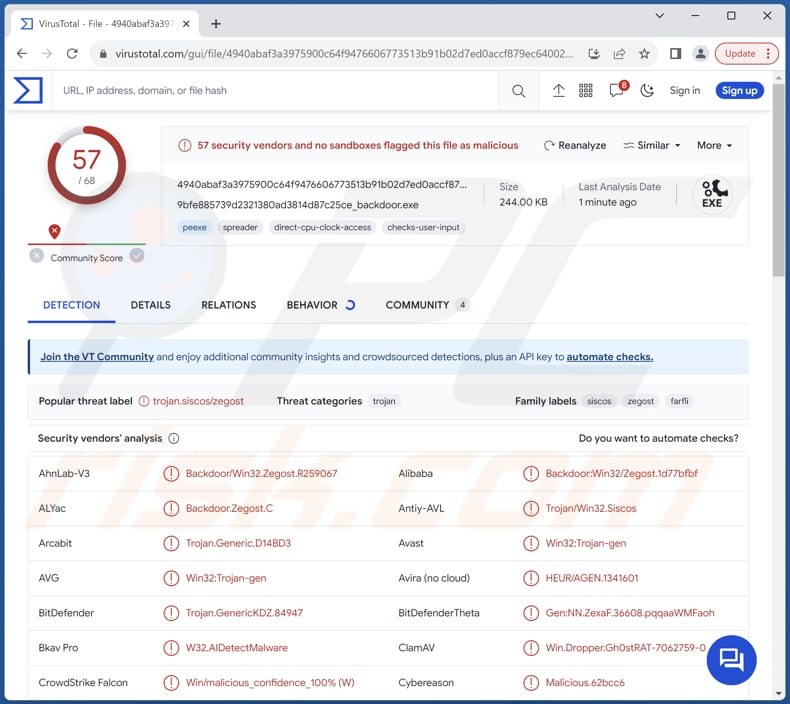
Mehr über Zegost
Zegost verwendet verschiedene Datenerhebungsprozesse, um ihre Ziele zu erreichen. Sie beginnt mit der Ermittlung der Betriebssystemversion, der Prozessordaten und der laufenden Prozesse des Zielcomputers und sendet diese Informationen an ihren Command-and-Control-Server (C2).
Die Malware überprüft auch Netzwerkverbindungen, RDP-Portnummern und QQ-Messenger-Anmeldedaten und leitet die gesammelten Daten an die C2-Server weiter. Außerdem zeichnet sie Tastatureingaben auf, d. h. sie erhält Daten, die über die Tastatur eingegeben werden.
Um sich der Entdeckung zu entziehen, weist Zegost einzigartige Merkmale auf, wie z. B. das aktive Löschen von Ereignisprotokollen (Anwendung, Sicherheit und System) und das Starten von Prozessen, wodurch er sich von typischen Infodiebstahlprogrammen unterscheidet. Sie kann sowohl mit sichtbaren als auch mit verborgenen Fenstern arbeiten und gewährleistet die Persistenz durch zwei Methoden: automatischer Start des Dienstes und Manipulation des Registrierungsschlüssels.
Die Entwicklung von Zegost im Laufe der Jahre umfasst die Integration der COM-Programmierung, eine für Malware ungewöhnliche Strategie. Seine vielseitigen Spionagefähigkeiten reichen bis zur Erfassung von Videos über die Webcam des Geräts, wobei der DirectShow-Erfassungsfilter für die Geräteaufzählung verwendet wird. Die Malware erkennt auch Sandbox-Umgebungen und verbessert so ihre Umgehungstaktik.
| Name | Zegost Informationsdiebstahlprogramm |
| Art der Bedrohung | Informationsdiebstahlprogramm |
| Erkennungsnamen | Avast (Win32:Trojan-gen), Combo Cleaner (Trojan.GenericKDZ.84947), ESET-NOD32 (eine Variante von Win32/Kryptik.FHSE), Kaspersky (HEUR:Trojan.Win32.Siscos.gen), Microsoft (Backdoor:Win32/Farfli!pz), vollständige Liste (VirusTotal) |
| Symptome | Informationsdiebstahlprogramme sind so konzipiert, dass sie sich heimlich und unbemerkt in den Computer des Opfers einschleichen, so dass auf einem infizierten Rechner keine besonderen Symptome zu erkennen sind. |
| Verbreitungsmethoden | Infizierte E-Mail-Anhänge, bösartige Online-Werbung, Social Engineering, Software-Cracks, P2P-Netzwerke usw. |
| Möglicher Schaden | Gestohlene sensible Informationen, Identitätsdiebstahl, Geldverlust, Datenschutzverletzungen und vieles mehr. |
| Malware-Entfernung (Windows) |
Um mögliche Malware-Infektionen zu entfernen, scannen Sie Ihren Computer mit einer legitimen Antivirus-Software. Unsere Sicherheitsforscher empfehlen die Verwendung von Combo Cleaner. Combo Cleaner herunterladenDer kostenlose Scanner überprüft, ob Ihr Computer infiziert ist. Um das Produkt mit vollem Funktionsumfang nutzen zu können, müssen Sie eine Lizenz für Combo Cleaner erwerben. Auf 7 Tage beschränkte kostenlose Testversion verfügbar. Eigentümer und Betreiber von Combo Cleaner ist RCS LT, die Muttergesellschaft von PCRisk. |
Fazit
Opfer einer Zegost-Infektion können mit einer Vielzahl ernster Probleme konfrontiert werden. Die akribische Datensammlung der Malware, einschließlich Tastatureingaben und sensibler Systemdetails, gefährdet die Privatsphäre der Benutzer erheblich. Mit der Möglichkeit, Videos über Webcams aufzunehmen, dringt Zegost noch weiter in den persönlichen Raum der Benutzer ein.
Die fortschrittlichen Umgehungstaktiken der Malware, wie z. B. das Löschen von Ereignisprotokollen und der dauerhafte Betrieb, erschweren nicht nur die Erkennung, sondern tragen auch zu potenziellen Langzeitschäden auf dem betroffenen Computer bei. Die Sicherheit der Benutzer kann beeinträchtigt werden, die Anfälligkeit für Identitätsdiebstahl steigt, und sie verlieren insgesamt die Kontrolle über ihre digitale Umgebung.
Weitere Beispiele für Informationsdiebstahlprogramme sind: Editbot, MrAnon und Vare.
Wie hat Zegost meinen Computer infiltriert?
Zegost wird über gezielte E-Mail-Angriffe verbreitet, was auf eine bewusste und gezielte Strategie der Bedrohungsakteure hinweist. Bei diesen Angriffen ist die Malware wahrscheinlich in scheinbar harmlosen E-Mail-Anhängen oder Links versteckt und nutzt das Vertrauen der Empfänger aus, um sich Zugang zu deren Systemen zu verschaffen.
Außerdem wird Malware über Malvertising verbreitet, bei dem Angreifer bösartigen Code in Online-Werbung einfügen, der die Benutzer unwissentlich zum Herunterladen von Malware verleitet. Darüber hinaus werden Social-Engineering-Methoden, wie z. B. gefälschte Software-Updates oder betrügerische Warnmeldungen, eingesetzt, um Benutzer zur Ausführung von Malware zu verleiten.
Weitere Kanäle zur Verbreitung von Malware sind raubkopierte Software, Cracking-Werkzeuge, P2P-Netzwerke, Downloadprogramme Dritter, Software-Schwachstellen usw.
Wie vermeidet man die Installation von Malware?
Die Benutzer können den Schutz ihres Computers vor Malware verbessern, indem sie eine aktuelle und seriöse Antiviren-Software verwenden. Darüber hinaus sollten die Benutzer beim Umgang mit E-Mails Vorsicht walten lassen und es vermeiden, auf verdächtige Links zu klicken oder Anhänge von unbekannten Quellen herunterzuladen.
Außerdem sollten Benutzer nur Software von offiziellen und vertrauenswürdigen Quellen herunterladen und Webseiten von Drittanbietern meiden, die möglicherweise bösartige Inhalte enthalten. Ebenso wichtig ist es, das Betriebssystem und die gesamte installierte Software mit den neuesten Sicherheits-Patches auf dem neuesten Stand zu halten. Außerdem wird empfohlen, die Interaktion mit verdächtigen Anzeigen und Pop-ups zu vermeiden.
Wenn Sie glauben, dass Ihr Computer bereits infiziert ist, empfehlen wir Ihnen, einen Scan mit Combo Cleaner Antivirus für Windows durchzuführen, um infiltrierte Malware automatisch zu entfernen.
Umgehende automatische Entfernung von Malware:
Die manuelle Entfernung einer Bedrohung kann ein langer und komplizierter Prozess sein, der fortgeschrittene Computerkenntnisse voraussetzt. Combo Cleaner ist ein professionelles, automatisches Malware-Entfernungstool, das zur Entfernung von Malware empfohlen wird. Laden Sie es durch Anklicken der untenstehenden Schaltfläche herunter:
LADEN Sie Combo Cleaner herunterIndem Sie Software, die auf dieser Internetseite aufgeführt ist, herunterladen, stimmen Sie unseren Datenschutzbestimmungen und Nutzungsbedingungen zu. Der kostenlose Scanner überprüft, ob Ihr Computer infiziert ist. Um das Produkt mit vollem Funktionsumfang nutzen zu können, müssen Sie eine Lizenz für Combo Cleaner erwerben. Auf 7 Tage beschränkte kostenlose Testversion verfügbar. Eigentümer und Betreiber von Combo Cleaner ist RCS LT, die Muttergesellschaft von PCRisk.
Schnellmenü:
- Was ist Zegost?
- SCHRITT 1. Manuelle Entfernung von Zegost Malware.
- SCHRITT 2. Prüfen Sie, ob Ihr Computer sauber ist.
Wie entfernt man Malware manuell?
Das manuelle Entfernen von Malware ist eine komplizierte Aufgabe - normalerweise ist es das Beste, es Anti-Virus- oder Anti-Malware-Programmen zu erlauben, dies automatisch durchzuführen. Um diese Malware zu entfernen, empfehlen wir die Verwendung von Combo Cleaner Antivirus für Windows.
Falls Sie Malware manuell entfernen möchten, besteht der erste Schritt darin, den Namen der Malware zu identifizieren, die sie versuchen zu entfernen. Hier ist ein Beispiel für ein verdächtiges Programm, das auf dem Computer eines Benutzers ausgeführt wird:

Falls Sie die Liste der Programme überprüft haben, die auf Ihrem Computer laufen, wie beispielsweise mithilfe des Task-Managers und ein Programm identifiziert haben, das verdächtig aussieht, sollten Sie mit diesen Schritten fortfahren:
 Laden Sie ein Programm namens Autoruns herunter. Dieses Programm zeigt Autostart-Anwendungen, Registrierungs- und Dateisystemspeicherorte an:
Laden Sie ein Programm namens Autoruns herunter. Dieses Programm zeigt Autostart-Anwendungen, Registrierungs- und Dateisystemspeicherorte an:

 Starten Sie Ihren Computer im abgesicherten Modus neu:
Starten Sie Ihren Computer im abgesicherten Modus neu:
Benutzer von Windows XP und Windows 7: Starten Sie Ihren Computer im abgesicherten Modus. Klicken Sie auf Start, klicken Sie auf Herunterfahren, klicken Sie auf Neu starten, klicken Sie auf OK. Drücken Sie während des Startvorgangs Ihres Computers mehrmals die Taste F8 auf Ihrer Tastatur, bis das Menü Erweitere Windows-Optionen angezeigt wird und wählen Sie dann Den abgesicherten Modus mit Netzwerktreibern verwenden aus der Liste aus.

Ein Video, das zeigt, wie Windows 7 in "Abgesicherter Modus mit Netzwerktreibern" gestartet werden kann:
Windows 8 Benutzer: Starten Sie Windows 8 im Abgesicherten Modus mit Vernetzung - Gehen Sie zum Startbildschirm von Windows 8, geben Sie "Erweitert" ein und wählen Sie in den Suchergebnissen "Einstellungen". Klicken Sie auf "Erweiterte Startoptionen", im geöffneten Fenster "Allgemeine PC-Einstellungen" wählen Sie "Erweiterter Start".
Klicken Sie auf die Schaltfläche "Jetzt neu starten". Ihr Computer startet nun neu und zeigt das Menü "Erweiterte Startoptionen" an. Klicken Sie auf die Schaltfläche "Problembehandlung" und dann auf die Schaltfläche "Erweiterte Optionen". Klicken Sie im Bildschirm mit den erweiterten Optionen auf "Starteinstellungen".
Klicken Sie auf die Schaltfläche "Neu starten". Ihr PC wird neu gestartet und zeigt den Bildschirm "Starteinstellungen" an. Drücken Sie F5, um im Abgesicherten Modus mit Netzwerktreibern zu starten.

Ein Video, das zeigt, wie Windows 8 in "Abgesicherter Modus mit Netzwerktreibern" gestartet werden kann:
Windows 10 Benutzer: Klicken Sie auf das Windows-Logo und wählen Sie das Power-Symbol. Klicken Sie im geöffneten Menü auf "Neu starten", während Sie die Umschalttaste auf Ihrer Tastatur gedrückt halten. Klicken Sie im Fenster "Option auswählen" auf "Fehlerbehebung" und anschließend auf "Erweiterte Optionen".
Wählen Sie im erweiterten Optionsmenü "Starteinstellungen" aus und klicken Sie auf die Schaltfläche "Neu starten". Im folgenden Fenster sollten Sie auf Ihrer Tastatur auf die Taste "F5" klicken. Dadurch wird Ihr Betriebssystem im abgesicherten Modus mit Netzwerktreibern neu gestartet.

Ein Video, das zeigt, wie Windows 10 in "Abgesicherter Modus mit Netzwerktreibern" gestartet werden kann:
 Extrahieren Sie das heruntergeladene Archiv und führen Sie die Datei Autoruns.exe aus.
Extrahieren Sie das heruntergeladene Archiv und führen Sie die Datei Autoruns.exe aus.

 Klicken Sie in der Anwendung Autoruns oben auf "Optionen" und deaktivieren Sie die Optionen "Leere Speicherorte ausblenden" und "Windows-Einträge ausblenden". Klicken Sie nach diesem Vorgang auf das Symbol "Aktualisieren".
Klicken Sie in der Anwendung Autoruns oben auf "Optionen" und deaktivieren Sie die Optionen "Leere Speicherorte ausblenden" und "Windows-Einträge ausblenden". Klicken Sie nach diesem Vorgang auf das Symbol "Aktualisieren".

 Überprüfen Sie die von der Autoruns-Anwendung bereitgestellte Liste und suchen Sie die Malware-Datei, die Sie entfernen möchten.
Überprüfen Sie die von der Autoruns-Anwendung bereitgestellte Liste und suchen Sie die Malware-Datei, die Sie entfernen möchten.
Sie sollten ihren vollständigen Pfad und Namen aufschreiben. Beachten Sie, dass manche Malware Prozessnamen unter seriösen Windows-Prozessnamen versteckt. In diesem Stadium ist es sehr wichtig, das Entfernen von Systemdateien zu vermeiden. Nachdem Sie das verdächtige Programm gefunden haben, das Sie entfernen möchten, klicken Sie mit der rechten Maustaste auf den Namen und wählen Sie "Löschen".

Nachdem Sie die Malware über die Anwendung Autoruns entfernt haben (dies stellt sicher, dass die Malware beim nächsten Systemstart nicht automatisch ausgeführt wird), sollten Sie auf Ihrem Computer nach dem Malware-Namen suchen. Stellen Sie sicher, dass Sie verstecke Dateien und Ordner aktivieren, bevor Sie fortfahren. Falls Sie den Dateinamen der Malware finden, dann stellen Sie sicher, ihn zu entfernen.

Starten Sie Ihren Computer im normalen Modus neu. Das Befolgen dieser Schritte sollte alle Malware von Ihrem Computer entfernen. Beachten Sie, dass die manuelle Entfernung erweiterte Computerkenntnisse voraussetzt. Wenn Sie diese Fähigkeiten nicht haben, überlassen Sie die Entfernung den Antivirus- und Anti-Malware-Programmen.
Diese Schritte funktionieren bei erweiterten Malware-Infektionen womöglich nicht. Wie immer ist es am Besten, Infektionen zu vermeiden, anstatt Malware später zu entfernen. Um Ihren Computer sicher zu halten, installieren Sie die neuesten Betriebssystem-Updates und benutzen Sie Antivirus-Software. Um sicherzugehen, dass Ihr Computer keine Malware-Infektionen aufweist, empfehlen wir einen Scan mit Combo Cleaner Antivirus für Windows.
Häufig gestellte Fragen (FAQ)
Mein Computer ist mit Zegost Malware infiziert. Sollte ich mein Speichermedium formatieren, um sie loszuwerden?
Die Formatierung Ihres Speichermediums ist ein extremer Schritt und sollte nur dann in Erwägung gezogen werden, wenn alternative Methoden, wie z. B. der Einsatz von vertrauenswürdiger Antiviren- oder Anti-Malware-Software, bei der Beseitigung der Zegost Malware erfolglos bleiben.
Was sind die größten Probleme, die Malware verursachen kann?
Ein mit bösartiger Software infizierter Computer kann zu erheblichen Problemen führen, z. B. zu Datendiebstahl, Systemschäden, Dateiverschlüsselung, finanziellen Einbußen und Beeinträchtigung der Privatsphäre.
Was ist der Zweck von Zegost Malware?
Das Ziel der Zegost-Malware ist es, Informationen von infizierten Systemen zu stehlen und Daten wie Betriebssystemdetails, Prozessorinformationen, Netzwerkverbindungen, RDP-Portnummern, QQ-Anmeldedaten und aufgezeichnete Tastenanschläge zu sammeln.
Wie hat Malware meinen Computer infiltriert?
Bei der Verbreitung von Malware kommen verschiedene Methoden zum Einsatz, z. B. das Versenden bösartiger Anhänge oder Links über E-Mails, Drive-by-Downloads, bösartige Werbung, P2P-Netzwerke, raubkopierte Software und das Ausnutzen von Softwareschwachstellen. Insbesondere Zegost ist dafür bekannt, dass sie per E-Mail verbreitet wird.
Wird Combo Cleaner mich vor Malware schützen?
Combo Cleaner kann natürlich fast alle bekannten Malware-Infektionen erkennen und entfernen. Fortgeschrittene Malware hat jedoch die Fähigkeit, sich tief im System zu verstecken. Daher ist es wichtig, einen umfassenden Systemscan durchzuführen, um versteckte Malware zu beseitigen.
Teilen:

Tomas Meskauskas
Erfahrener Sicherheitsforscher, professioneller Malware-Analyst
Meine Leidenschaft gilt der Computersicherheit und -technologie. Ich habe mehr als 10 Jahre Erfahrung in verschiedenen Unternehmen im Zusammenhang mit der Lösung computertechnischer Probleme und der Internetsicherheit. Seit 2010 arbeite ich als Autor und Redakteur für PCrisk. Folgen Sie mir auf Twitter und LinkedIn, um über die neuesten Bedrohungen der Online-Sicherheit informiert zu bleiben.
Das Sicherheitsportal PCrisk wird von der Firma RCS LT bereitgestellt.
Gemeinsam klären Sicherheitsforscher Computerbenutzer über die neuesten Online-Sicherheitsbedrohungen auf. Weitere Informationen über das Unternehmen RCS LT.
Unsere Anleitungen zur Entfernung von Malware sind kostenlos. Wenn Sie uns jedoch unterstützen möchten, können Sie uns eine Spende schicken.
SpendenDas Sicherheitsportal PCrisk wird von der Firma RCS LT bereitgestellt.
Gemeinsam klären Sicherheitsforscher Computerbenutzer über die neuesten Online-Sicherheitsbedrohungen auf. Weitere Informationen über das Unternehmen RCS LT.
Unsere Anleitungen zur Entfernung von Malware sind kostenlos. Wenn Sie uns jedoch unterstützen möchten, können Sie uns eine Spende schicken.
Spenden
▼ Diskussion einblenden